本教程将向您介绍什么是 SPF 记录,以及如何在域名设置中设置SPF来提高使用邮件自动化工具时的邮件送达率。
SPF 为何如此重要:
1)有助于提高发件人声誉和送达率
2)提供商使用它来验证代表你发送邮件的服务器是否被允许
3)帮助保护您的发件人域名免遭任何类型的邮件欺诈或未经授权的使用
SPF 记录解释
SPF 记录能帮助您指定哪些邮箱主机或 IP 地址可以从您的域名发送电子邮件。
SPF 值的简单示例如下:
v=spf1 include:spf.example.com ~all
后面的部分include:指定提供商的 SPF 值,即您的邮箱提供商的邮件服务器地址 ( spf.example.com)。
最后的部分,~all指定了如何处理未通过 SPF 检查的邮件:“ ~”表示从未在 SPF 中列出的提供商发送的邮件仍应被收件人接受,但会被标记为可疑或垃圾邮件。
SPF 记录可以包含多个 SPF 值。如果您使用多个提供商发送邮件,请include:为每个提供商添加单独的 SPF 值。
例如,如果您的邮箱提供商是谷歌,则 SPF 记录将如下所示:
v=spf1 include:_spf.google.com ~all
如果您同时使用 Google Workspace 和 Microsoft 365 作为邮箱提供商,则 SPF 记录将如下所示:
v=spf1 include:_spf.google.com include:spf.protection.outlook.com ~all
记住:
Snov.io 直接从您的邮箱帐户发送邮件(使用您的提供商服务器),因此您的 SPF 记录必须包含您的邮箱提供商的值。您无需将 Snov.io 添加到您的 SPF 记录中。
添加您用来从您的域名发送电子邮件的所有邮箱提供商的 SPF 值。
例如,如果您使用 Google Workspace,则将 Google 的 SPF 记录添加到您的域名会告诉其他邮件服务器,谷歌有权代表您的域名发送电子邮件。
如何设置 SPF 记录
SPF 是您域名 DNS 设置中的记录之一。
要在域名的 DNS 设置中创建 SPF 记录:
登录您的域名帐户——您购买域名的平台或服务。
在您的域名设置中找到 DNS 菜单,即您添加和管理域名的 DNS 记录的部分。查找添加新记录的选项。要配置 SPF,您需要创建新的 TXT 记录。
您的 SPF 记录应具有以下参数:
- 类型: TXT(默认)
- 主机: @(默认)
- 值:
v=spf1 include:spf.example.com ~all(取决于邮箱提供商)
在值字段中,添加邮箱服务提供商的 SPF 值。确保包含您使用的每个提供商的所有 SPF 值。
您的域名应该只有一个 SPF 记录。如果您使用多个邮箱提供商发送电子邮件,请将所有 SPF 值包含在同一个记录中。
当您切换到新的邮箱提供商或开始使用其他提供商时,请确保更新您的 SPF 记录。
以下是流行邮箱提供商的 SPF 值列表:
- Google Workspace:
v=spf1 include:_spf.google.com ~all - Microsoft Outlook:
v=spf1 include:spf.protection.outlook.com -all - Zoho Mail:
v=spf1 include:zoho.com ~all - Yahoo Mail:
v=spf1 include:spf.protection.mail.yahoo.com -all - MailChimp:
v=spf1 include:servers.mcsv.net ~all - Mailgun:
v=spf1 include:mailgun.org ~all - Amazon SES:
v=spf1 include:amazonses.com ~all - GoDaddy:
v=spf1 include:secureserver.net ~all - SendGrid:
v=spf1 include:sendgrid.net ~all
上面列出的 SPF 值仅供参考,可能会随时间而变化。如果您在使用这些示例后遇到 SPF 问题,请务必查看邮箱提供商的官方文档,了解最准确、最新的配置。
DNS 设置示例
以下是为不同提供商添加新 DNS 记录的一些示例:
如果您的域名供应商是 Namecheap:
- 登录您的 Namecheap 帐户。
- 打开域名列表菜单并选择您的域名。
- 转到高级 DNS 选项卡。
- 点击添加新记录 –>选择TXT记录。
- 在名称或主机选项中输入 @(或你的域名)。
如果您的域名供应商是Cloudflare:
- 登录您的 Cloudflare 帐户并选择您的域名。
- 转到 DNS 选项卡。
- 点击 添加记录–>选择TXT 类型。
- 在名称选项中输入@(或您的域名)。
如果您的域名供应商是 Godaddy:
- 登录您的Godaddy 帐户。
- 进入域名页面,选择域名并单击管理 DNS。
- 点击 添加记录–>选择 TXT 类型。
- 在名称或主机选项输入@(或您的域名)。
如何查看SPF记录
要检查您的 SPF 记录是否已设置并正常运行,请在您的电子邮箱帐户设置中运行免费测试。进行更改后等待大约 48 小时,以确保它们已完全更新。
前往您的电子邮箱帐户列表。找到链接到您域名的电子邮箱帐户,然后单击“编辑”。
向下滚动到可选设置部分并选择域名健康标签。单击检查运行状况。检查完成后,您将看到 SPF 记录的状态以及其他域名记录。
如果您有任何我们在文章中未涉及的问题,请随时联系我们的客户服务团队。您可以通过 help@snov.io 或实时聊天联系我们。我们随时为您提供帮助!
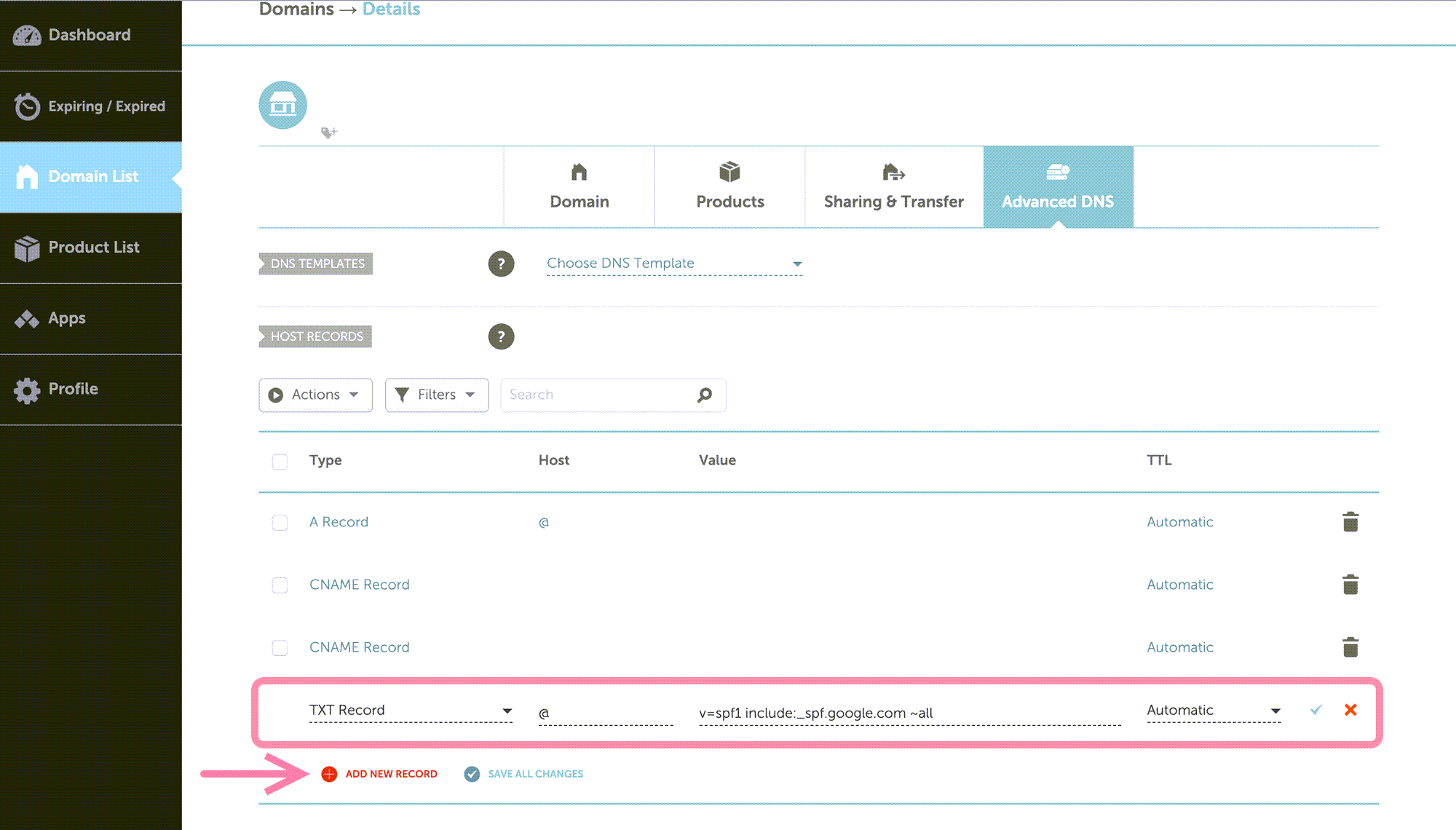
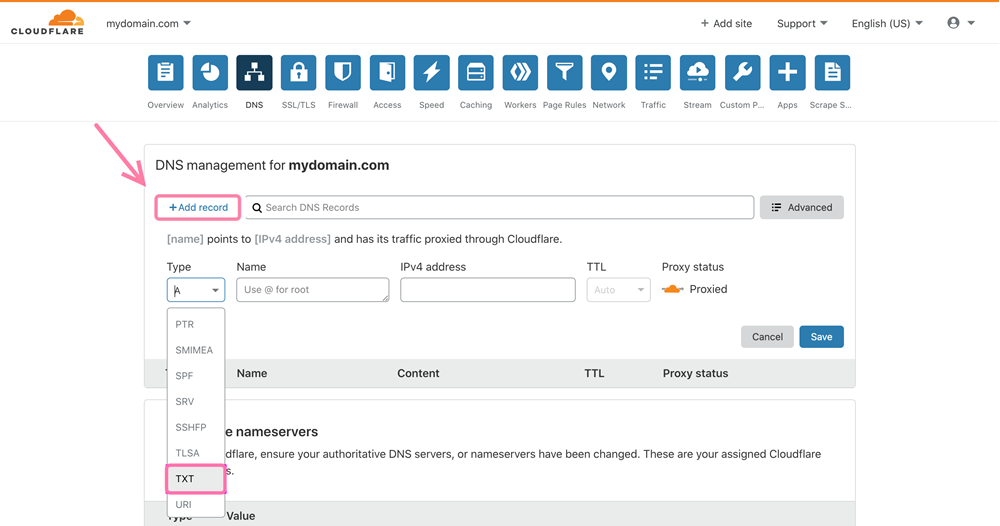

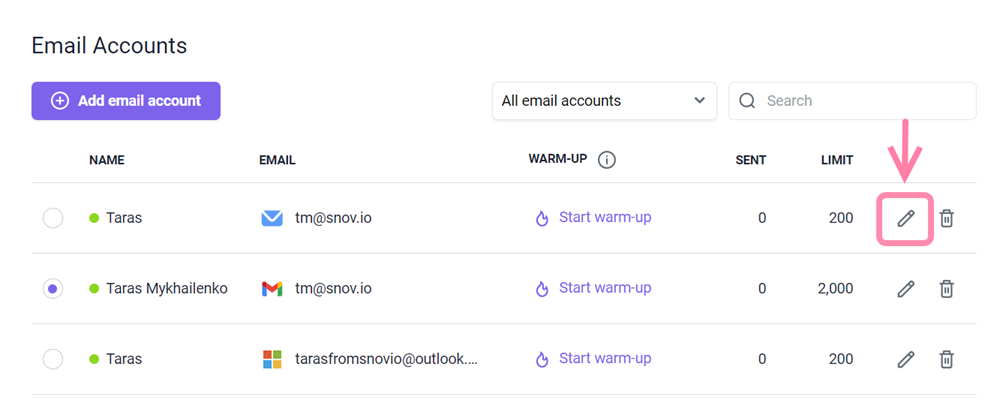
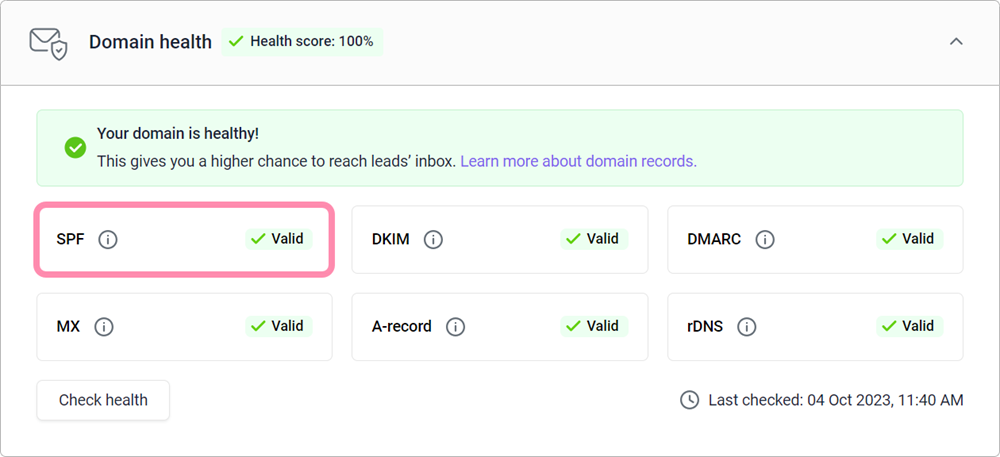
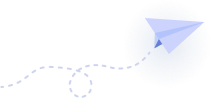

非常抱歉 😢
我们可以如何改善?